许多朋友不知道白领的悲哀怎么办,对此很疑惑,那么今天就和小编一起来看看吧,一定可以帮助到你。白领的悲哀如何解决努力工作的白领常见的心理问题 越来越大的社会生活压力让白领这一群听起来光鲜亮丽的人苦不堪言。工资
2024-02-09 19:36:01
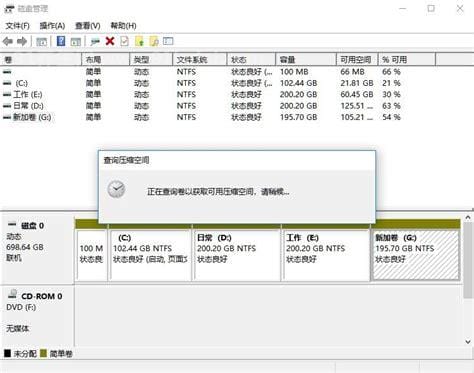
我们都知道新买的电脑默认有好几个磁盘,比如系统的c盘、D盘、E盘,但是当我们装了新硬盘,或者想给自己再加一个磁盘区,那么电脑分盘怎么分,这就让很多不会操作电脑的朋友为难了。其实电脑分区很简单。下面我们就来看看电脑分盘怎么分,一起学习一下。
1.首先,右键单击我的电脑,选择管理选项。此时会弹出电脑管理页面。
2.找到存储和磁盘管理选项,我们可以看到我们电脑的所有硬盘分区。
3.右键单击要拆分的区域,单击“压缩卷”,输入想要拆分的任意多的空间,例如10G就是10240MB,以此类推,单击压缩。
4.压缩后,列表中会出现一个绿色磁盘,然后右键单击创建一个新的简单卷。
5.按照安装向导,输入大小和硬盘名称,并确认格式。创建一个新的硬盘分区。
这是电脑分盘怎么分的步骤,其实并不复杂。
如果没有多余的硬盘,但是c盘空间快满了,怎么清理?有两种方法可以快速清理:
1.磁盘清洗
最保险的办法是让系统帮你清理c盘上的垃圾,右击c盘,点击“属性”,使用“磁盘清理”功能。此功能可以清理硬盘上的碎片文件和临时文件。这些文件都是没用的垃圾文件,绝不会影响电脑,也不会误删。
2.关闭电脑休眠功能。
Windows系统有休眠功能,开机后可以自动将电脑恢复到休眠前的状态。但是这个功能的代价是生成一个臃肿的休眠文件hibierfil.sys,文件大小从5、6G到10 g以上不等,如果我们要删除它,必须先打开“查看隐藏文件”选项,然后在CMD控制台上输入powercfg -h off,按回车键,这样就可以关闭系统休眠功能,臃肿的休眠文件就会被自动删除。
我们都知道c盘是系统文件的位置。如果c盘满了,电脑会很卡。但是不同的硬盘对c盘也有影响,机械硬盘价格便宜,容量巨大,但是读写速度慢,读写系统文件的效率更低。SSD虽然贵,但是读写速度比机械硬盘快很多,所以用SSD做c盘最好,最明显的地方就是电脑开机速度。SSD驱动器C的启动速度只需要10秒甚至更快。
所以电脑分盘怎么分,首先你要有多余的硬盘空间,在我的电脑右键的管理选项页面可以操作自己的硬盘,剩下的按照硬盘安装向导就可以很容易的分割成新的硬盘。但是,磁盘分割后,硬盘总数保持不变。扩展空间买新硬盘更快更省心。了解固态硬盘和机械硬盘的区别,在选购的时候就能更好的了解自己的需求。
相关文章

许多朋友不知道白领的悲哀怎么办,对此很疑惑,那么今天就和小编一起来看看吧,一定可以帮助到你。白领的悲哀如何解决努力工作的白领常见的心理问题 越来越大的社会生活压力让白领这一群听起来光鲜亮丽的人苦不堪言。工资
2024-02-09 19:36:01

生活中的许多朋友最近问小编老年人性需求增大是啥病因的问题,那么小编收集整合后,今天为大家分享关于的相关文章,一起来了解一下吧!老年人性需求增大是啥病因老年人性需求解决方案 老年人有性冲动正常吗?根据科学调查,虽然
2024-02-02 08:24:01

有许多朋友最近问小编肚子胀气如何快速消除?12大方法来解决!的问题,那么小编收集整合后,今天为大家分享关于的解答,一起来了解一下吧!肚子胀气如何快速消除?12大方法来解决! 许多人都患有胃胀气。背后有很多原因。最常见的就
2024-01-24 20:48:02

朋友在生活的过程中总会遇到一些问题,比如今年冬天会冷吗2020,那么今天小编就为大家分享关于的相关文章,希望在这篇文章中你能了解到相关内容。随着全球变暖,近几年的冬天不是很冷,即使是每年下雪的地方。但是今年的天气
2024-01-23 10:00:02

有些小伙伴经常会碰到一个动作解决鼻塞的问题,但是对于不是非常了解,给小伙伴带来了很多困惑,但小伙伴们找到这里算是没白来,因为小编就带大家详细讲解一下,具体内容如下。生活中,经常有人鼻塞,如鼻炎、感冒等。晚上睡觉很不
2024-01-23 06:12:01